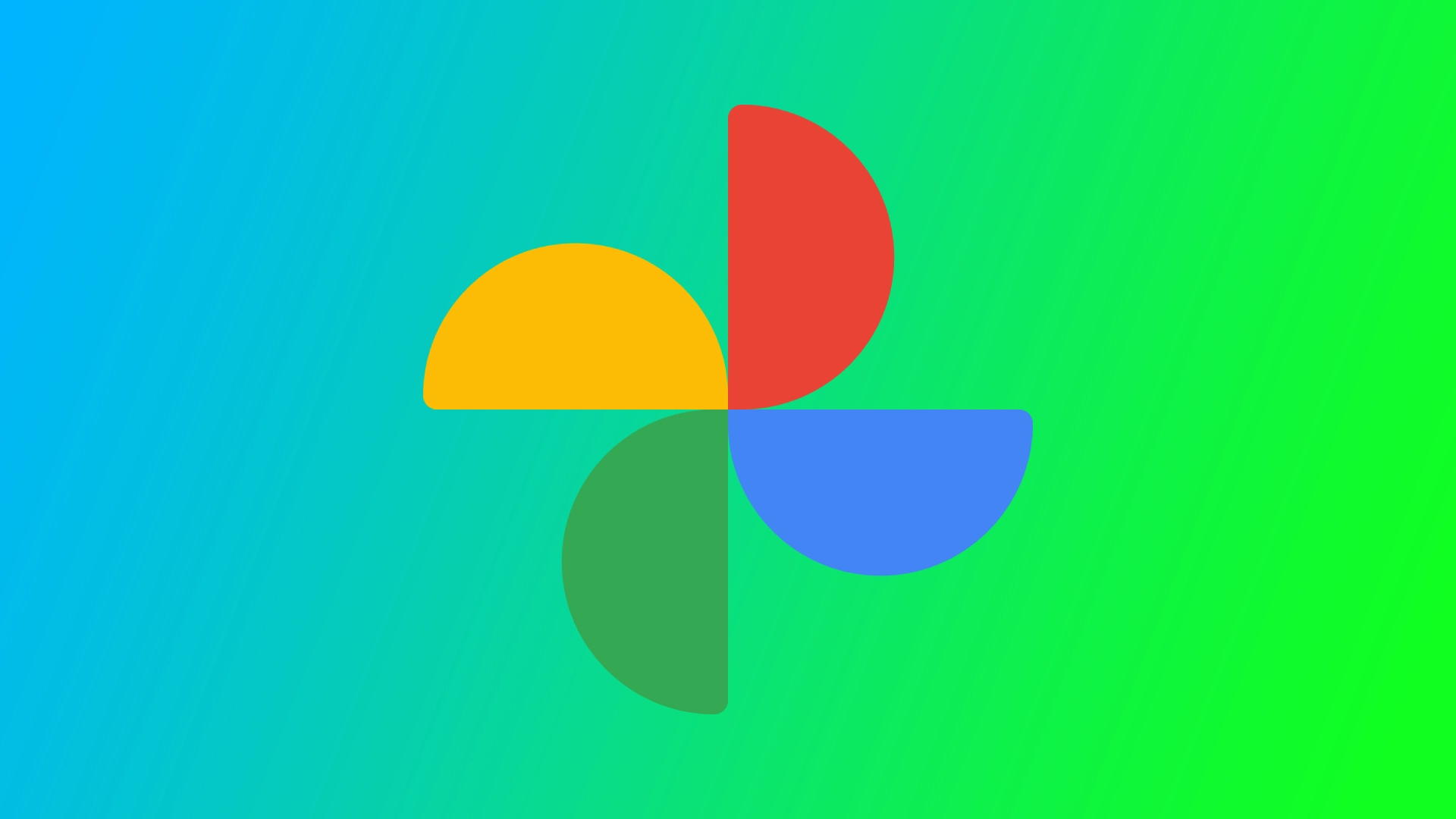Mivel imádok fotózni, örömmel fedeztem fel, hogy milyen egyszerű diavetítést készíteni a Google Fotók segítségével. Ezt a funkciót már használtam családi nyaralások, különleges események, de akár mindennapi pillanatok diavetítéseinek elkészítéséhez is, amelyekre szeretnék emlékezni. És a legjobb az egészben, hogy mindössze néhány percet vesz igénybe! Csak annyit kell tennie, hogy megadja a kívánt fényképeket tartalmazó albumot, és elindítja a diavetítést. Nézzük meg közelebbről ezt a folyamatot.
Hogyan indítson diavetítést a Google Fotókból asztali gépen?
Egy diavetítés elindítása a Google Fotókból az asztali gépen gyors és egyszerű. Az alábbi lépéseket kell követnie:
- Nyissa meg a kívánt webböngészőt, és lépjen a Google Fotók oldalra.
- Navigáljon ahhoz az albumhoz, amelyben a Diavetítéssel megjeleníteni kívánt fényképek találhatók. A könyvtárából is indíthat diavetítést, amely az összes fényképét megmutatja a fő részben.
- Válassza ki a diavetítés első fényképét, és kattintson rá a teljes képernyőn való megnyitásához.
- Miután kiválasztotta a kiindulási fényképet, kattintson a képernyő jobb felső sarkában található „További opciók” gombra (három függőleges pont), és válassza a „Diavetítés” lehetőséget a legördülő menüből.
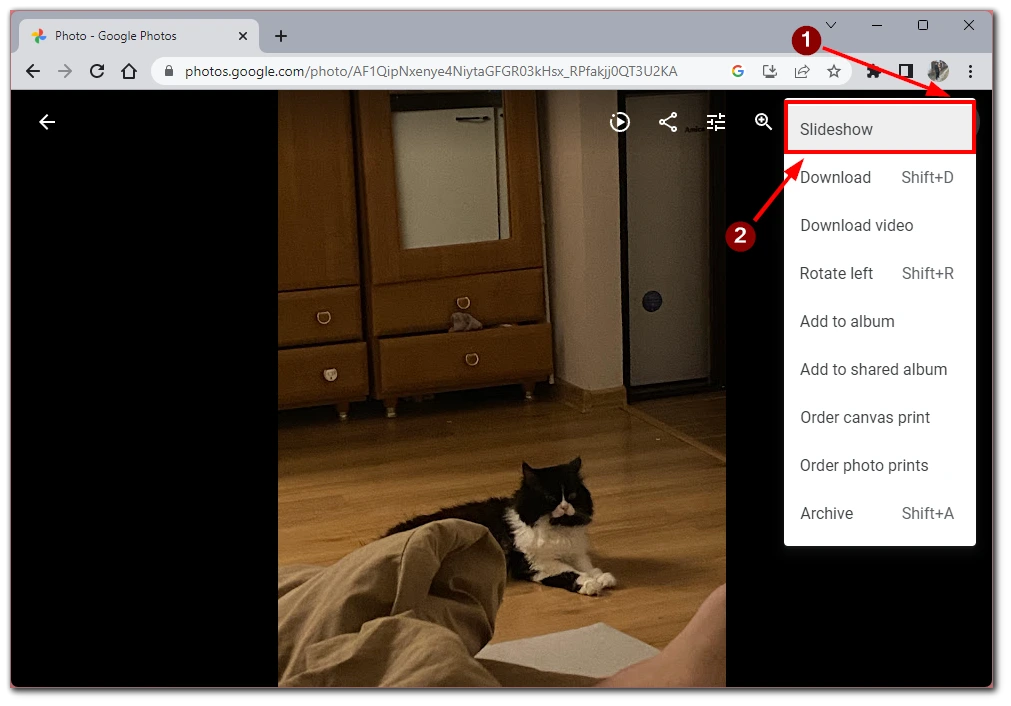
- Ezután a diavetítés azonnal elindul, és automatikusan megnyílik a számítógép teljes képernyőjén. A képernyő bal alsó részén találja a diavetítés vezérlésére szolgáló eszközöket. Az ESC gombbal azonnal le is állíthatja.
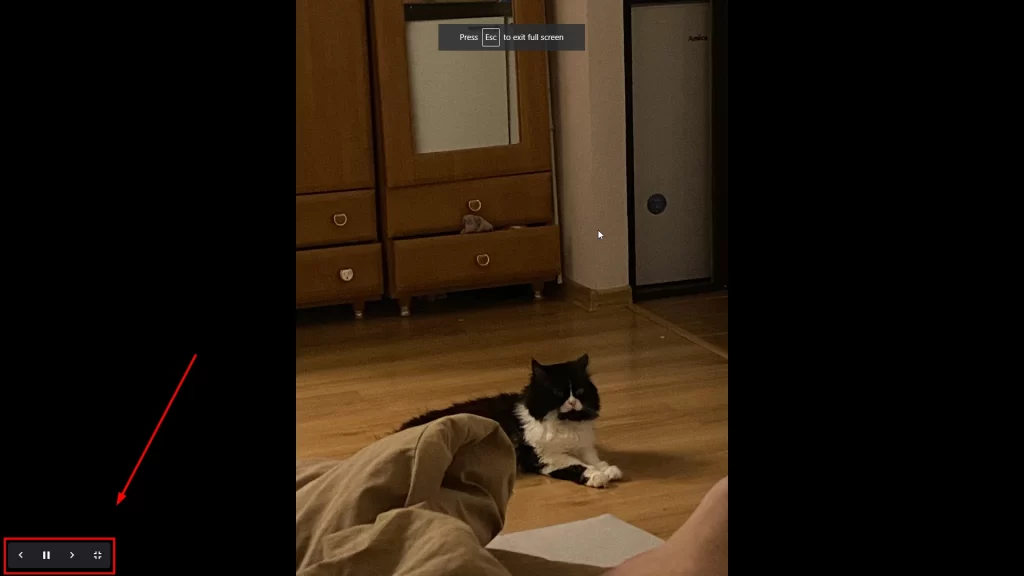
A diavetítés funkció tökéletes, ha nyaralási fotókat szeretne megmutatni valakinek, vagy ha együtt szeretné megnézni a régi bulifotókat. A funkció egyik hátránya, hogy a diavetítéseket nem tudja megosztani más felhasználókkal. Megoszthatja azonban velük az albumát, és ők a saját számítógépükön futtatják le a diavetítést.
Hogyan készítsünk diavetítést a Google Fotókból iPhone-on vagy Androidon
Nincs diavetítés funkció, mint az okostelefon Google Fotók alkalmazásának asztali verziójában. A beépített eszközzel azonban készíthet videoklipeket a fotókból, így a diavetítés még interaktívabbá válik. Ehhez a következőkre van szüksége:
- Nyissa meg a Google Fotók alkalmazást iPhone vagy Android készülékén. Ha még nincs bejelentkezve a Google-fiókjába, jelentkezzen be az e-mail címével és jelszavával.
- Válassza ki a diavetítésben szerepeltetni kívánt fényképeket az első fényképre való hosszú nyomással, majd a következő fényképek vagy videók bal felső sarkában lévő jelölőgombra való koppintással.
- Miután kiválasztotta a fényképeket, koppintson a képernyő bal alsó sarkában található „+ Hozzáadás” gombra, majd válassza ki a „Film” opciót a megjelenő lehetőségek közül.
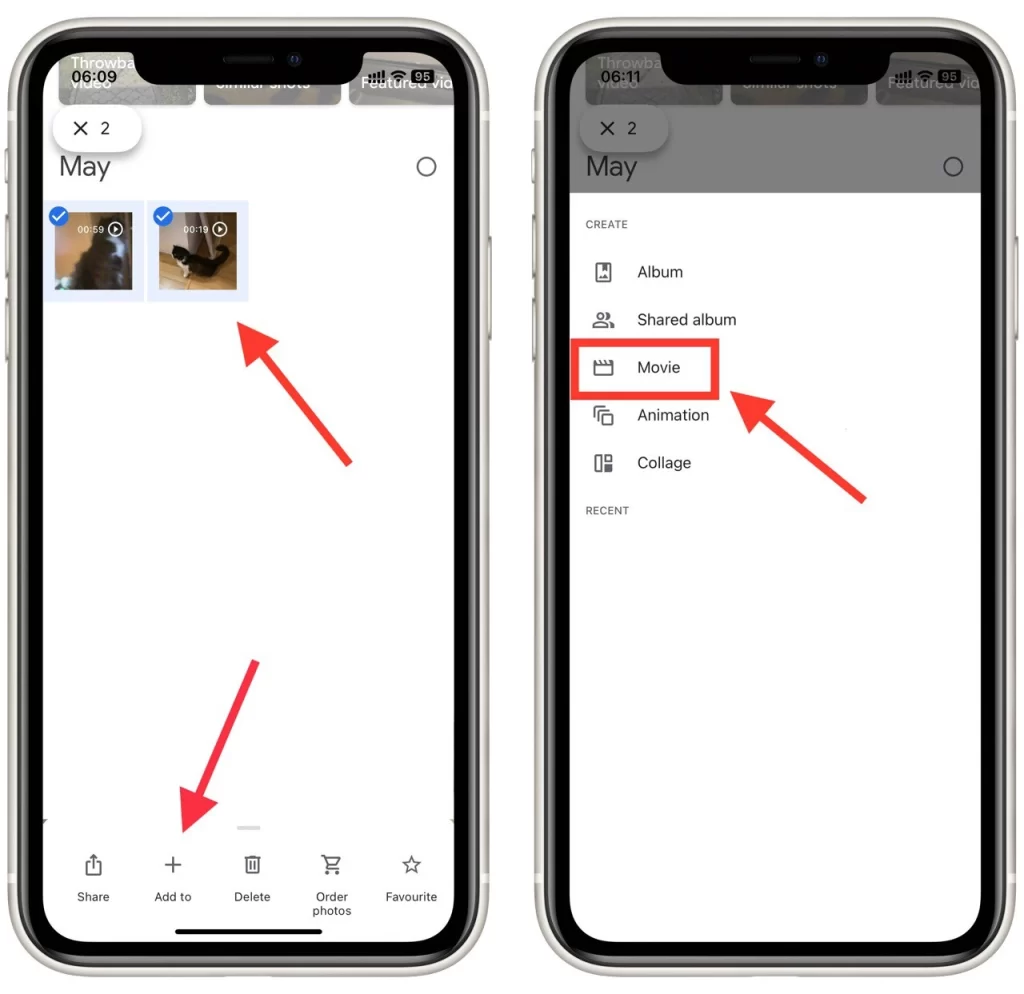
- A diavetítés beállításait a szerkesztő menüben testre szabhatja. Íme néhány a rendelkezésre álló testreszabási lehetőségek közül:
- Zene hozzáadása: A telefon zenei könyvtárából kiválasztott zeneszámmal zenét adhat a diavetítéshez. Koppintson a Zene ikonra, válasszon ki egy dalt, majd koppintson a „Kész” gombra.
- Változtassa meg az időzítést: Az „Időtartam” gombra koppintva beállíthatja a diavetítés időzítését. Diánként 1, 2 vagy 3 másodperc közül választhat.
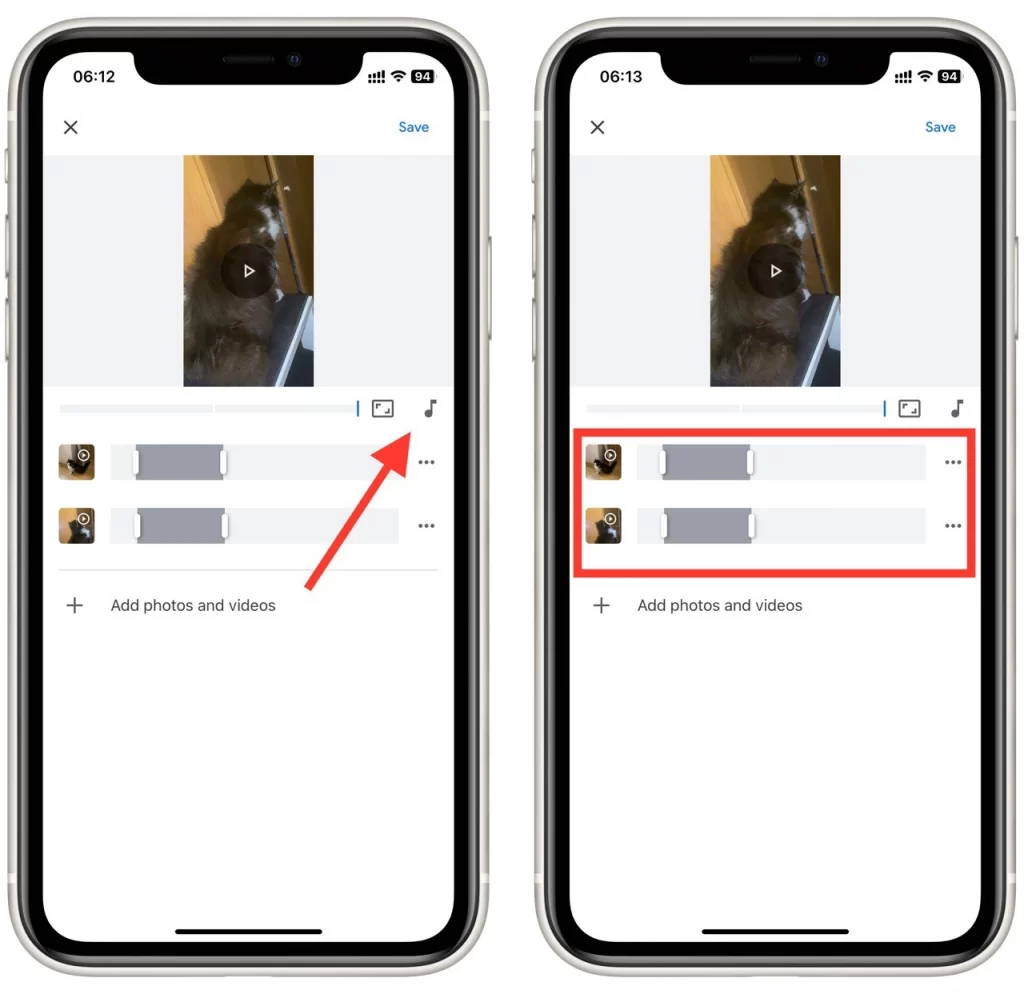
- Ha elégedett a diavetítéssel, koppintson a képernyő jobb felső sarkában található „Mentés” gombra. Ezzel a diavetítés elmentésre kerül a Google Fotók könyvtárába.
- Ezután megoszthatja diavetítését a „Megosztás” gombra koppintva, majd kiválaszthatja a diavetítés megosztásához használni kívánt módszert.

Ugyanezekkel a lépésekkel hozhat létre filmet az asztali Google Fotókon. Ez a módszer annyiban jobb, mint egy hagyományos diavetítés, hogy videót adhat hozzá, különböző időzítéseket választhat a különböző fotókhoz, majd megoszthatja az eredményt barátaival, de vegye figyelembe, hogy ez a videó helyet foglal a Google Drive-on. Ha tehát nincs sok memóriája, a sok fotót vagy videót tartalmazó Movie létrehozása nem biztos, hogy a legjobb ötlet.
Hogyan hozzon létre albumot a Google Fotókban
A diavetítés gyors és egyszerű elkészítéséhez az egyik alapvető dolog, amit tudnia kell, hogy hogyan készítsen új albumot. Ehhez a következőkre van szükség:
- Nyissa meg a Google Fotók alkalmazást okostelefonján vagy táblagépén.
- Érintse meg és tartsa lenyomva az első olyan fényképet, amelyet hozzá szeretne adni az albumhoz. Ha a fotó ki van választva, további fotókat is kiválaszthat, ha rákoppint. Fotók egy tartományát is kiválaszthatja, ha az első fotóra koppint, majd ujját az utolsó kiválasztani kívánt fotóhoz csúsztatja.
- Miután kiválasztotta azokat a fényképeket, amelyeket hozzá szeretne adni az albumához, koppintson a képernyő bal alsó sarkában található „+ Hozzáadás” gombra, és válassza ki az „Album” lehetőséget a megjelenő lehetőségek közül.
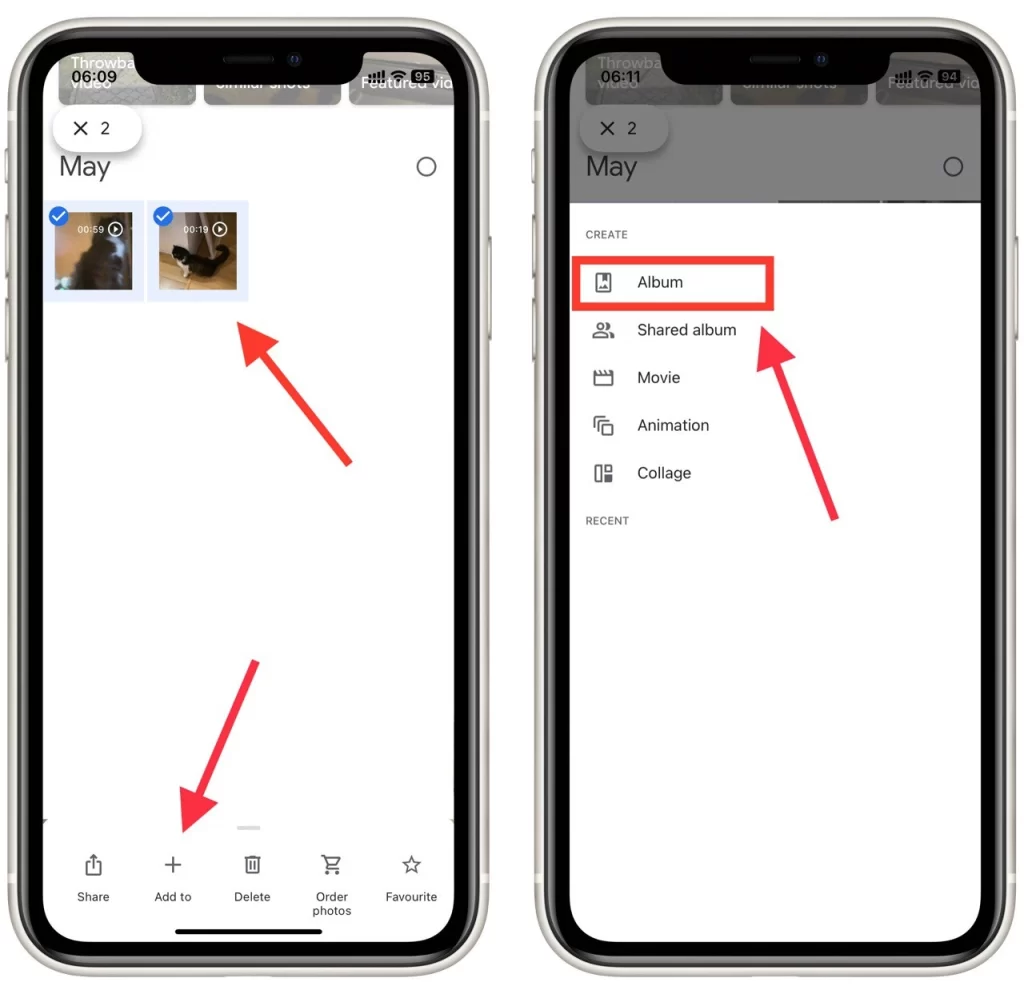
- Adjon nevet az albumnak az „Album címe” mezőbe beírva. Ha szeretné, leírást is adhat hozzá. Ezután nyomja meg a képernyő bal felső részén található pipa gombot.
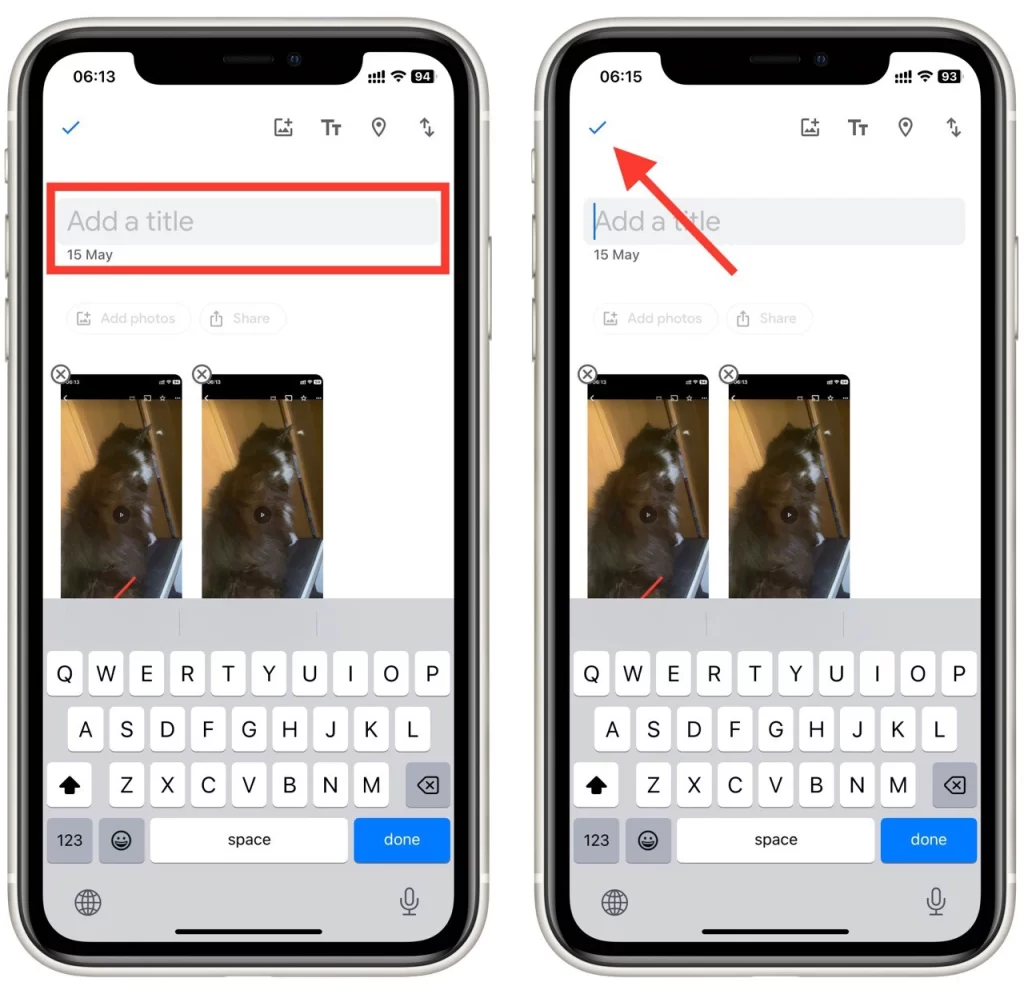
- Ha fényképeket szeretne hozzáadni az albumához, koppintson az új album kezdőlapján a „Fényképek hozzáadása” lehetőségre. Ezután kiválaszthatja az albumhoz hozzáadandó további fényképeket.
- Ha elégedett az albummal, megoszthatja azt másokkal a képernyő jobb felső sarkában található „Megosztás” gombra koppintva. Ezután kiválaszthatja, hogy milyen módszerrel szeretné megosztani az albumokat e-mailben, szöveges üzenetben vagy a közösségi médiában.
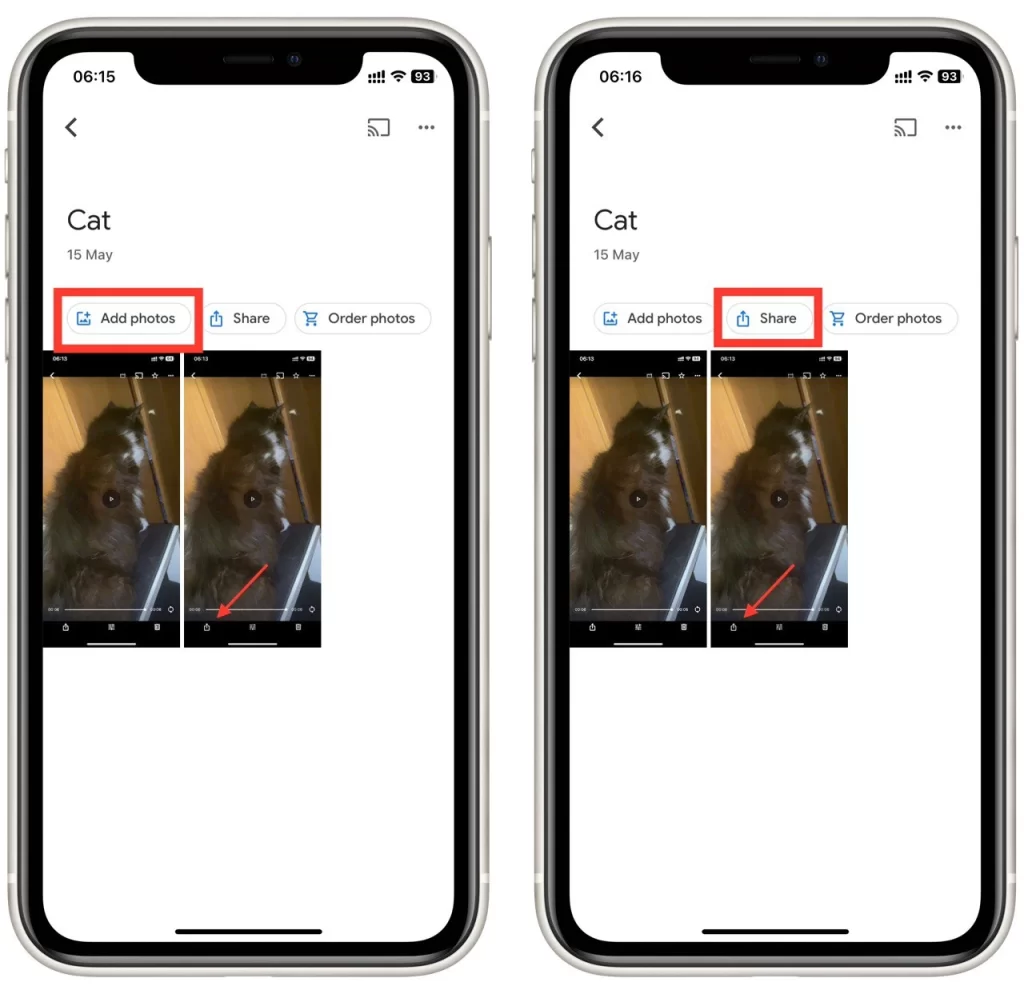
Ha el szeretne távolítani egy fényképet az albumból, nyissa meg az albumot, majd koppintson az eltávolítani kívánt fényképre, és tartsa lenyomva. Ha a fénykép ki van jelölve, koppintson a képernyő jobb felső sarkában lévő hárompontos menüre, és válassza az „Eltávolítás az albumból” lehetőséget.
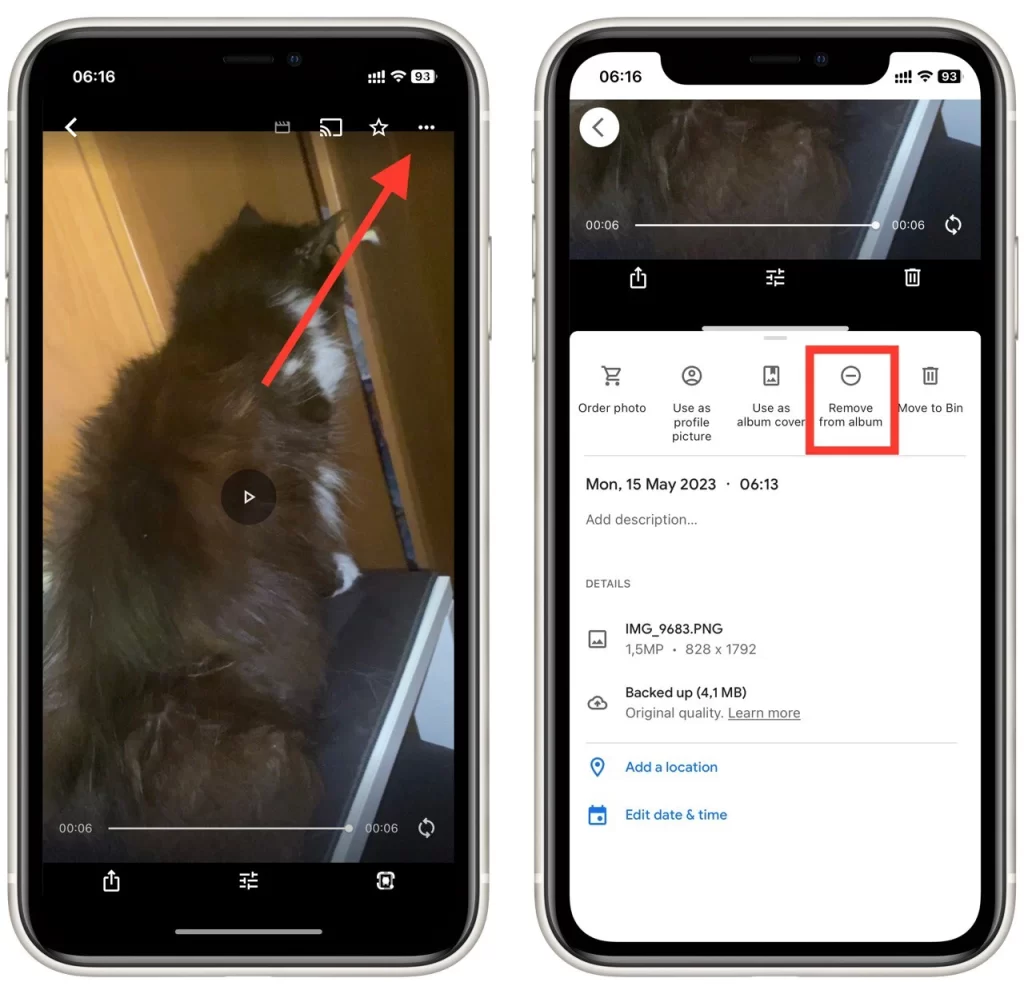
Egy album létrehozása a Google Fotókban egyszerű és hatékony módja annak, hogy a fényképeket rendszerezze és könnyen elérhetővé tegye. Kezdje el tehát még ma rendszerezni a fényképeit, és hozzon létre egy olyan albumot, amelyet évekig megőrizhet!
Amit nem szabad elfelejtenie, amikor diavetítést készít a Google Fotókból
A Google Fotókból diavetítés készítése nagyszerű módja a fényképek bemutatásának és a vizuális történet megalkotásának. Íme néhány fontos dolog, amit szem előtt kell tartania, amikor diavetítést készít a Google Fotókból:
- Válassza ki a megfelelő fényképeket: A megfelelő fotók kiválasztása döntő fontosságú a nagyszerű diavetítés elkészítéséhez. Biztosítani kell, hogy a kiválasztott fotók vizuálisan érdekesek legyenek, és meséljenek egy történetet. Gondolja át, hogy milyen témát vagy üzenetet szeretne közvetíteni, és válassza ki azokat a fotókat, amelyek ezt a legjobban képviselik.
- Szerkeszd a fotóidat: Mielőtt elkészíti a diavetítést, fontolja meg a képek szerkesztését, hogy fokozza a vizuális hatásukat. A Google Fotók szerkesztőeszközeivel beállíthatja a fényerőt, a kontrasztot, a színeket és még sok mást.
- Válassza ki a megfelelő zenét: A megfelelő zene kiválasztása szintén fontos a vonzó diavetítés létrehozásához. Vegye figyelembe a diavetítés hangvételét, és válasszon hozzá illő zenét. Kiválaszthatja a zenét a Google Fotók könyvtárából, vagy feltöltheti saját zenéjét.
- Ossza meg diavetítését: Ha elkészítette, megoszthatja másokkal, ha videofájlba exportálja vagy megosztja egy linket. A Google Fotók alkalmazásból közvetlenül is megoszthatja a közösségi médiaplatformokon, például a Facebookon, az Instagramon és a Twitteren.
- Tartsa rendben a fényképeit: Végül pedig fontos, hogy a Google Fotókban rendszerezze őket. Győződjön meg róla, hogy megfelelően felcímkézte és kategorizálta a fényképeit, hogy diavetítés készítésekor könnyen megtalálja és elérje őket.
A megfelelő fényképek kiválasztásával, szerkesztésével, a megfelelő zene kiválasztásával, a beállítások testreszabásával és a fényképek rendszerezésével professzionális megjelenésű diavetítést készíthet, amelyet megoszthat barátaival és családjával.